
疫情當前,我們經常會看一(yī / yì /yí)些節目,也(yě)會看到(dào)一(yī / yì /yí)些這(zhè)樣的(de)場景和(hé / huò)畫面,很多人(rén)肯定都以(yǐ)爲(wéi / wèi)美麗的(de)主持人(rén)小姐姐在(zài)某個(gè)高大(dà)上(shàng)的(de)錄播室裏錄制直播節目,然而(ér),然而(ér)真實的(de)情況是(shì)這(zhè)樣的(de)。

如何使用VisStudio制作虛拟場景(VFX)的(de)功能
首先我們需要(yào / yāo)設定Visstudio爲(wéi / wèi)虛拟場景切換錄制模式,這(zhè)個(gè)選項在(zài)”編輯”裏,并且根據需求添加色鍵通道(dào)數和(hé / huò)SFX通道(dào)數,具體操作步驟如下圖:
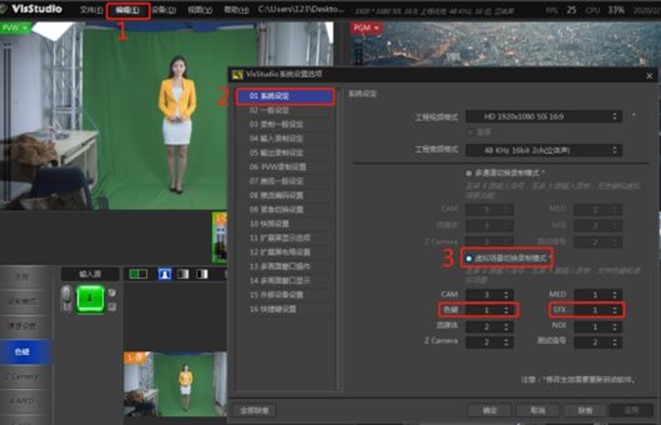
然後使用色鍵功能對我們攝像機拍攝的(de)主持人(rén)小姐姐進行背景綠布扣除,就(jiù)是(shì)我們所說(shuō)的(de)摳像,如果綠布周圍有一(yī / yì /yí)些雜亂背景也(yě)需要(yào / yāo)去除,我們可以(yǐ)同時(shí)勾選是(shì)否裁剪,對畫面多餘部分進行裁剪,友情提示:裁剪區域一(yī / yì /yí)定要(yào / yāo)預留下主持人(rén)活動的(de)空間!
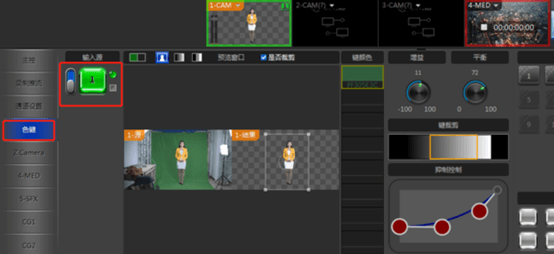
接下來(lái)我們要(yào / yāo)選擇SFX功能,雙擊導入素材,進入我們爲(wéi / wèi)用戶準備好的(de)VisStudio SFX模拟庫選擇相對應類型的(de)虛拟場景
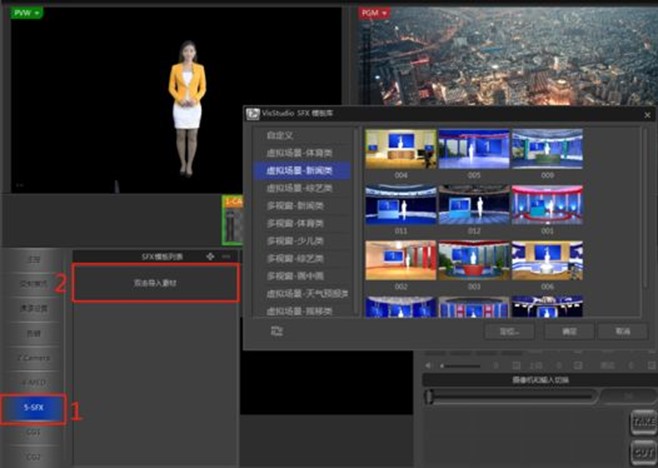
在(zài)SFX設置選擇主持人(rén)窗口,選擇主持人(rén)的(de)通道(dào)編号,這(zhè)時(shí)摳像後的(de)主持人(rén)就(jiù)添加到(dào)在(zài)我們的(de)虛拟演播室了(le/liǎo),或許有的(de)用戶添加進來(lái)以(yǐ)後,主持人(rén)不(bù)能很好的(de)和(hé / huò)背景匹配,别急,往下看~

我們在(zài)SFX設置裏對可以(yǐ)對主持人(rén)的(de)位置移動和(hé / huò)縮放進行簡單的(de)調整,爲(wéi / wèi)觀衆達到(dào)畫面最好的(de)畫面效果

看到(dào)這(zhè)裏或許會問,主持人(rén)的(de)電視爲(wéi / wèi)什麽還是(shì)黑的(de)呢?其實不(bù)然,屏幕是(shì)需要(yào / yāo)選定下輸入源通道(dào)的(de),選擇”輸入1窗口”即爲(wéi / wèi)主持人(rén)所展示的(de)屏幕,設置方法和(hé / huò)上(shàng)圖的(de)主持人(rén)窗口設置相同,這(zhè)樣在(zài)綠幕下就(jiù)實現了(le/liǎo)一(yī / yì /yí)個(gè)虛拟演播室的(de)效果了(le/liǎo),如此實用的(de)虛拟場景功能的(de)使用方法你學會了(le/liǎo)麽?

本文轉自雷特創世。